
Лаб 9 часть 1
.pdf
Рис. 43. Редактирование свойств ГЭ «Тренд»
ГЭ примет вид:
Рис. 44. Графический элемент «Тренд»
31
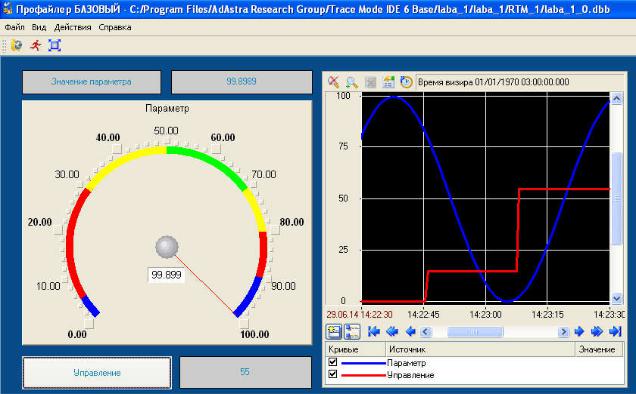
Запуск проекта
•Сохраним проект;
•на инструментальной панели выберем ЛК  для запуска проекта в реальном времени;
для запуска проекта в реальном времени;
•с помощью иконки  на инструментальной панели запустим проект на исполнение.
на инструментальной панели запустим проект на исполнение.
Теперь с помощью кнопки «Управление» вводим величину
управляющего воздействия, равную 55, и наблюдаем результат в соседнем
поле и тренде:
Рис. 45. Запуск «Проекта»
32

ЛАБОРАТОРНАЯ РАБОТА № 4 Простейшая обработка данных
Цель работы – научиться основам программирования в TRACE MODE.
Порядок выполнения работы
С помощью нового компонента проекта – шаблона программы свяжем два имеющихся канала операцией сложения. Будем суммировать реальные значения каналов «Параметр» и «Управление», а результат помещать во вновь созданный аргумент экрана «Сумма» (с отображением на ГЭ «Текст»
и «Тренд») без создания дополнительного канала в узле проекта.
Доработка графического экрана
•Скопируем два первых ГЭ – «Значение параметра» и «Текст» и
разместим их ниже ГЭ «Кнопка»;
•изменим статический текст первого ГЭ на «Сумма»:
Рис. 46. ГЭ «Стрелочный прибор»
33
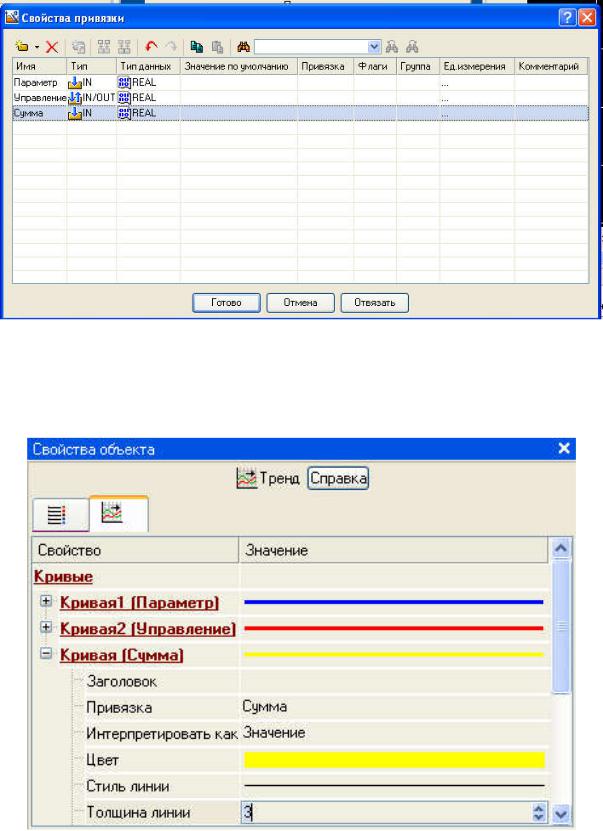
• динамику второго ГЭ привяжем к новому – третьему – аргументу шаблона экрана типа «IN» с именем «Сумма», который создадим в процессе привязки:
Рис. 47. «Свойства привязки»
• добавим еще одну кривую на тренд с привязкой к аргументу
«Сумма».
Рис. 48. Редактирование «Свойства объекта»
34
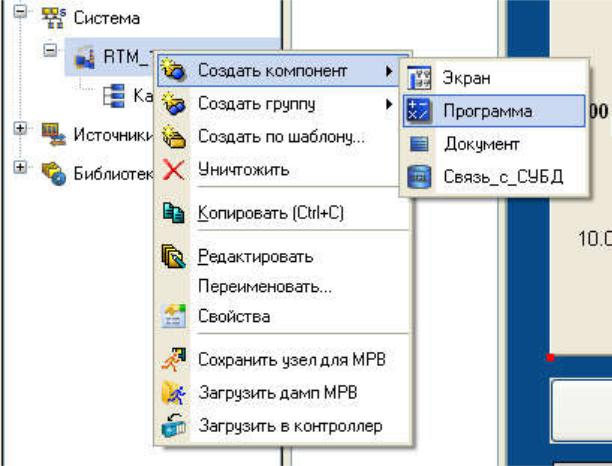
Создание программы на языке Техно ST
Создадим программу, в которой сумма двух аргументов, связанных с атрибутами «Реальное значение» каналов «Параметр» и «Управление»,
будет помещается в третий аргумент с именем «Сумма». В дальнейшем воспользуемся возможностью связывания аргументов шаблонов для вывода на экран результата работы программы без создания дополнительного канала.
Двойным щелчком ЛК откроем узел «RTM_1»:
• создадим в нем компонент «Программа»;
Рис. 49. Создание компонента «Программа»
• двойным щелчком ЛК по компоненту «Программа#1» перейдем в режим редактирования программы:
35
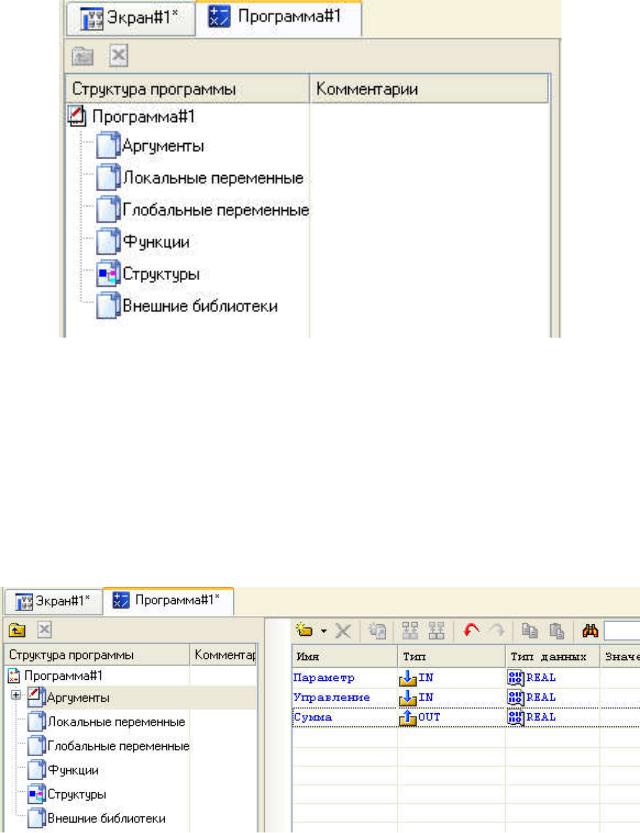
Рис. 50. Редактирование компонента «Программа#1»
• выделением ЛК в дереве шаблона «Программа#1» строки
«Аргументы» вызовем табличный редактор аргументов;
• с помощью иконки  создадим в редакторе аргументов три аргумента с именами «Параметр», «Управление» и «Сумма». При этом первые два аргумента должны быть типа «IN», а третий – «OUT»;
создадим в редакторе аргументов три аргумента с именами «Параметр», «Управление» и «Сумма». При этом первые два аргумента должны быть типа «IN», а третий – «OUT»;
Рис. 51. Редактирование аргумента
36

• выделим ЛК в дереве шаблона строку «Программа#1» и в открывшемся диалоге «Выбор языка» выберем язык «ST»:
Рис. 52. Выбор языка программирования
• по нажатию экранной кнопки «Принять» в открывшемся окне редактора программ с объявленными переменными наберем следующую строку:
Рис. 53. Редактор программы
• с помощью иконки  на инструментальной панели редактора или нажатием горячей клавиши F7 скомпилируем программу и убедимся в успешной компиляции в окне «Вывод» (Output), вызываемом из
на инструментальной панели редактора или нажатием горячей клавиши F7 скомпилируем программу и убедимся в успешной компиляции в окне «Вывод» (Output), вызываемом из
инструментальной панели с помощью иконки  :
:
37

Рис. 54. Компиляция программы
Привязка аргументов программы
Выполним привязку аргументов программы к атрибутам каналов:
•вызовем свойства компонента «Программа#1» через контекстное
меню;
•выберем вкладку «Аргументы»;
•двойным нажатием в поле «Привязка» свяжем аргументы программы
сатрибутами каналов – аргумент «Параметр» к реальному значению канала
«Параметр», аргумент «Управление» к реальному значению канала
«Управление»;
Рис. 55. Редактирование привязки
• двойным щелчком в поле «Привязка» аргумента программы
«Сумма» вызовем окно настройки связи, выберем в левом окне канал класса
«CALL Экран#1», а в правом откроем вкладку «Аргументы» и укажем в
38

ней аргумент «Сумма», затем щелчком ЛК по экранной кнопке «Привязка»
подтвердим связь:
Рис. 56. Настройка связи
В результате будем иметь:
Рис. 57. Результат редактирования
• Закроем окно свойств компонента «Программа#1».
Запуск проекта
•Сохраним проект с помощью иконки  ;
;
•на инструментальной панели выберем ЛК иконку  для запуска проекта в реальном времени;
для запуска проекта в реальном времени;
39

• с помощью иконки  на инструментальной панели запустим режим исполнения.
на инструментальной панели запустим режим исполнения.
Вводя теперь с помощью кнопки «Управление» значения параметров будем наблюдать соответствующее изменение реального значения канала
«Управление» и результата работы программы суммирования:
Рис. 58. Запуск проекта
40
